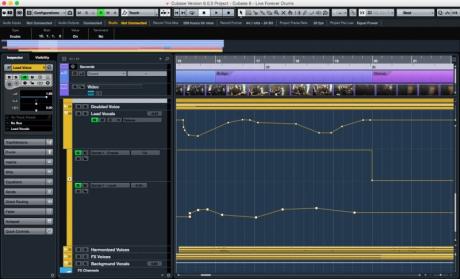Nebojte se funkcí v DAW - Automatizace

Dnes se podíváme na automatizaci. Co to je, k čemu je to dobré, kdy a jak se to používá?
Automatizace je obecně proces, kdy v průběhu přehrávání projektu chceme automaticky měnit nějaký (jakýkoliv) parametr mixu nebo plug-in efektu. Jedním z nejčastějších případů bývá automatizace hlasitosti. Chceme v průběhu přehrávání projektu v určitém místě hlasitost dané stopy přidat (třeba na sólo) a pak zase ubrat. Naprosto běžný scénář. Stejným způsobem můžeme automatizovat řadu dalších parametrů. Napříkad umístění ve stereu, pokud chceme, aby se zvuk pohyboval zleva doprava, nebo v případě prostorového zvuku (surround) aby se pohyboval v prostoru. Naprosto stejně můžeme automatiovat i parametry, jako jsou Mute (umlčení dané stopy), bypass plug-in efektů, jednotlivé parametry plug-in efektů, například parametry kompresoru, zpoždění, ekvalizéru atd. atd.
Jak na to?
Nejdříve se podívejme na režimy Read (čtení) a Write (zápis). Obvykle začínáme zápisem, tedy Write. Na dané stopě, kde chceme automatizaci zaznamenat (nahrát), aktivujeme režim zápisu (Write) a spustíme přehrávání (nikoliv záznam) projektu. Během tohoto přehrávání provedeme změnu nebo změny parametru (třeba hlasitosti), který chceme upravit. Tedy například pohneme faderem hlasitosti na virtuálním mixážním pultu našeho DAW. Pokud máme hardwarový ovladač, jako je třeba Mackie Control, Avid Artist, Steinberg CC121 nebo i vhodně nakonfigurovaný obecný MIDI ovladač, můžeme pohnout jezdcem na tomto hardwarovém ovladači.
Změna se díky aktivnímu reřimu Write zapsala přesně tak, jak jsme ji zaznamenali. Nyní můžeme zápis vypnout, tedy deaktivujeme Write a ponecháme aktivní pouze čtení, tedy Read. Když budeme nyní projekt přehrávat, provede se i změna parametru, kterou jsme nahráli. Tedy v našem případě se pohne fader hlasitosti dané stopy.
Pokud bychom vypnuli i režim Read, parametr bude znovu statický a nahraná automatizace se nebude při přehrávání provádět.
Editace
Nahranou křivku automatizace samozřejmě můžeme v DAW editovat podobným způsobem, jako můžeme editovat řadu jiných dat. Ostatně jsou to jen data (o aktuální pozici nějakého ovladače) umístěná na časové ose našeho projektu. Automatizační data se obvykle zobrazují jako pod-stopy hlavní stopy, tedy té stopy, ke které patří. Některé DAW umí zobrazovat automatizační křivky i přes data hlavní stopy. Tedy například přes zvukovou událost (zvukovou vlnu) vidíme křivku automatizace hlasitosti. Jiné DAW zase umí zobrazovat zvukovou vlnu pod automatizační křivkou hlasitosti.
Konkrétní způsob úprav automatizačních křivek se v různých DAW od sebe mírně liší. Některé DAW využívají tzv. Bézierovy křivky. Jedná se o způsob, kdy je křivka řízena pomocí příslušných řídicích bodů. Podrobnějšímu popisu těchto křivek se raději vyhneme, pokud tu nechceme probírat matice, vektory, funkce a polygony. Práci s Bézierovými křivkami je potřeba trošku nacvičit, aby byl výsledek takový, jaký si přejeme. Na druhou stranu se tyto křivky používají docela často i v jiných oblastech, takže je možné, že už určitou, alespoň přibližnou, zručnost máme. Jiné způsoby úprav křivky pracují pouze se změnou krajních bodů křivky, případně jednotlivých bodů uvnitř dané křivky, s možností upravovat vícero bodů křivky najednou. Spojnice mezi dvěma body může být lineární, ale může mít i jiné průběhy, třeba hyperbolu, parabolu aj., o to zajímavější křivky lze pak vytvářet.
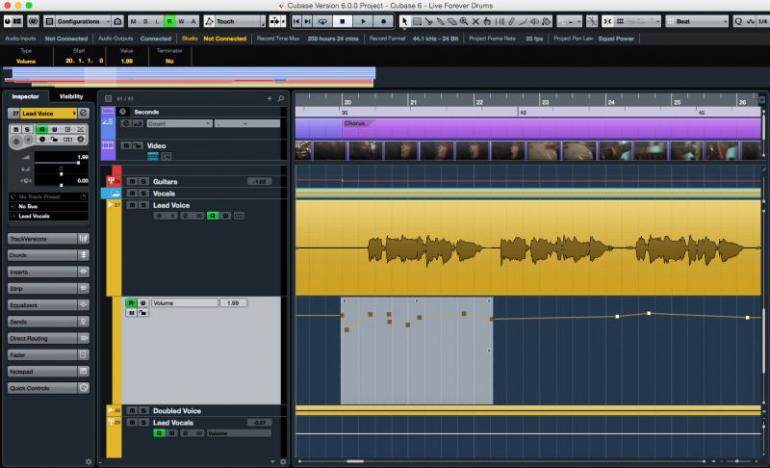
Nakreslení automatizace
Podobně jako lze automatizační křivky editovat, lze je také přímo zapisovat. Stačí pouze otevřít automatizační pod-stopu, najít příslušný parametr, který chceme editovat (to bývá někdy docela oříšek), a pak můžeme obvykle pomocí nástroje tužka začít křivku kreslit. Pomocí tužky lze obvykle kreslit křivky volně, tzv. „od ruky“. K dispozici často ale míváme i další pomocné nástroje, díky kterým můžeme snadno nakreslit i jiné typy křivek, jako jsou například sinusoidy (což je naprosto plynulý přechod mezi dvěma stavy; sinusoida vlastně vychází z kruhu), pily, trojúhelníky, obdélníky (přepínání mezi dvěma stavy; nejčastěji zapnuto/vypnuto), paraboly atd.
Pro kreslení automatizace obvykle nepotřebujeme stopu zapnout do režimu zápisu (Write), ale stačí, když je stopa přepnuta v režimu čtení (Read). Případně se stopa do režimu čtení sama automaticky přepne, protože se očekává, že po nakreslení automatizační křivky budeme chtít danou automatizaci aplikovat.
Rozdíl mezi kreslením a zápisem
Jaký je rozdíl mezi tím, když křivku automatizace do stopy nakreslíme, a když ji „nahrajeme“ pomocí ovladače, v nejlepším případě ještě hardwarového ovladače? Rozdíl je úplně stejný jako v zadávání MIDI not pomocí tužky, a nebo jejich zahrání na MIDI klaviatuře. Fungovat může obojí, ale skutečné zahrání v sobě nese prvky nepřesnosti, a tedy živosti a lidskosti.
Nedávno jsem byl ve studiu, kde zvukař zrovna dotvářel ruchy k filmu. Jednoduchá scéna, záběr na krajinu, a nad hlavou nám proletí letadlo (ve výšce, žádné bláznivé nálety těsně nad hlavami). Atmosféry přírody již byly hotové a zvukař právě pracoval na zvuku letadla. Použil zdrojový zvuk ze zvukové knihovny, nastříhal potřebnou délku a pomocí joysticku nahrál automatizaci pohybu (pracoval v surroundu). To ale ještě nebylo vše. Aby byl zvuk reálný, potřeboval upravit právě hlasitost daného zvuku. Letadlo nejdřív neslyšíme, pak je hlasitější a pak zase hlasitost ustupuje. Pomocí myši je to pár kliknutí. Jeden bod na začátku s hlasitostí -∞, druhý bod uprostřed, kde má být hlasitost nejvyšší, a poslendí pod na konci, opět s hlasitostí -∞. Mezi těmito body lineární křivka, pokud bych si s tím opravdu chtěl pohrát, můžu udělat nějakou parabolickou křivku. Hotovo. Proč bych měl „ztrácet čas“ a nahrávat automatizaci nepřesně v reálném čase? Zvukař to udělal. V první polovině se nic zvláštního nedělo. Letadlo doletělo poměrně lineárně nad naše hlavy a pak se začal zvuk zase ztlumovat. Ale náhle zvukař v jednom místě hlasitost namísto lineárního ubírání mírně přidal, ale zase ztlumit. Prostě na křivce udělal malou „bouli“. A najednou to letado „ožilo“. Všimli jste si toho, že se někdy stane, že vzdalující se letadlo najednou slyšíte hlasitěji? A proto je zvukař „pan zvukař“ a „mistr zvuku“. Protože si tento jev uvědomí a přenese jej na plátno. Celá scéna tím ožije a stane se reálnou. I v případě, že si zvukař toto uvědomí a pokusí se to nasimulovat a nakreslit tužkou, nebude výsledek tak realistický. A navíc to bude trvat déle. Takhle automatizaci prostě nahrál na první dobrou.
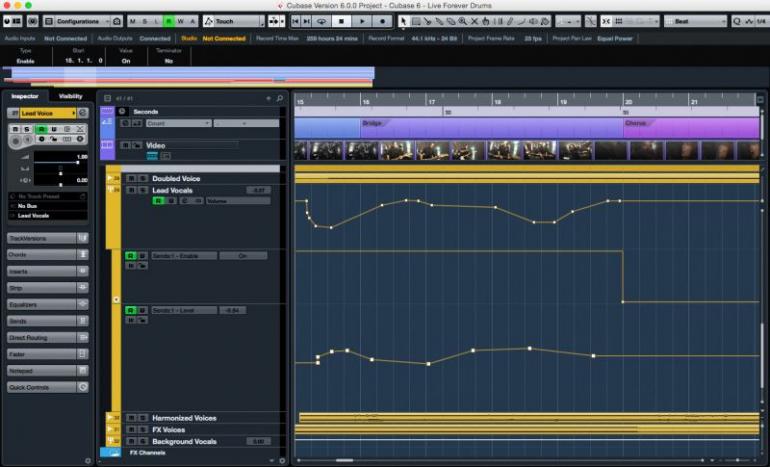
A naprosto stejné drobnůstky hrají roli i při mixu hudby. A stejně jako nahrávce dodá živost skutečný akustický (nebo i elektrifikovaný) nástroj přinejmenším zahraný živě, úplně stejně dodá mixu živost automatizace provedená zápisem.
Samozřejmě že jsou hudební styly, kde se to hodí méně. Ale i v moderních rytmicky přísných hudebních žánrech je stále prostor pro život.
Automatizace Sendu
Jedním z častých případů, kdy používáme automatizace, je, když automatizujeme úroveň vysílaného signálu do stopy Send a nebo případně i celé zapínání/vypínání Sendu, tedy bypass Sendu. To se hodí například v případě, kdy ve sběrnici Send používáme nějaký speciální efekt, třeba delay nebo reverb. Tento efekt ale chceme použít pouze v refrénu daného songu.
Pokud bychom efekt delay vložili jako Insert a na konci refrénu efekt vypnuli pomocí bypassu, bude to znít nepřirozeně. Očekávané odrazy těsně po skončení refrénu už neuslyšíme, protože efekt už bude vypnutý. Dalo by se pomoci automatizací tak, že bychom postupně snižovali feedback (nebo mix) daného efektu delay. Ale ani to by neznělo přirozeně, tedy stejně jako předchozí odrazy delaye. Řešením je právě vypnutí Sendu (jeho bypass). V okamžiku ukončení refrénu prostě přestaneme signál do sběrnice Send nadále vysílat. Tím pádem efekt delay již nezpracovává nový příchozí signál (sloky), ale samozřejmě dokončí zpracování veškerého dosud příchozího signálu. Slyšíme tak všechny odrazy efektu delay úplně stejně jako v refrénu a přechod mezi refrénem a slokou je tak naprosto přirozený.
Příště
Příště se podíváme na různé speciální režimy záznamu automatizace, jako jsou Touch, Latch, Cross-Over, Trim a specialitky typu Fill.